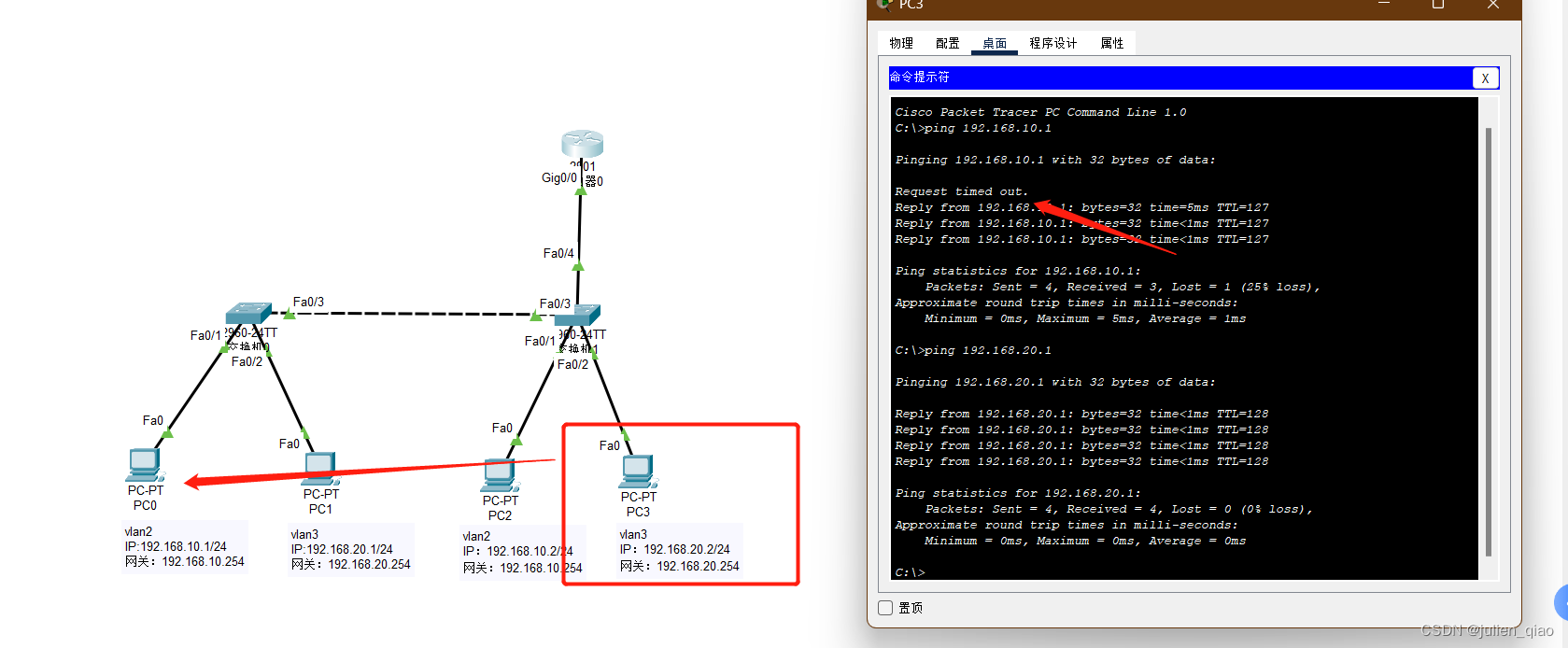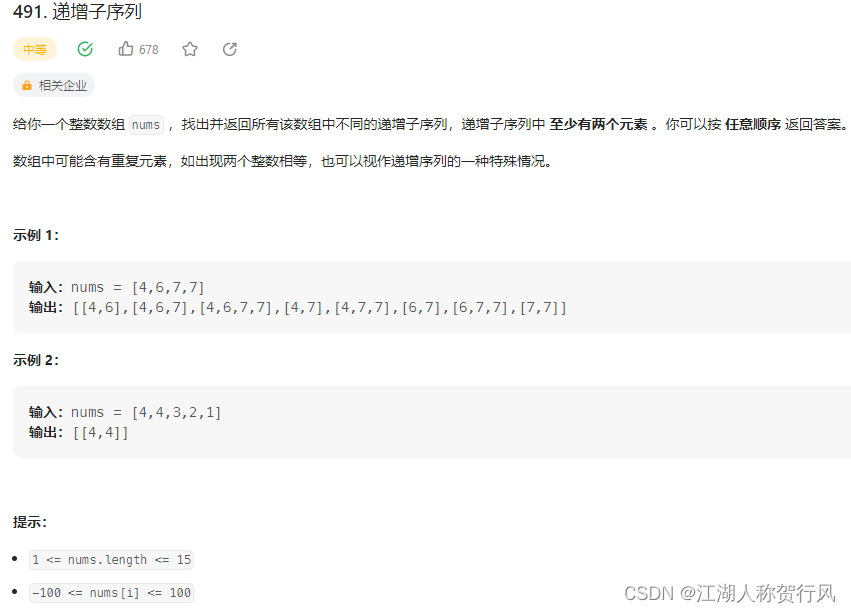一、邂逅SVG和初体验
什么是SVG
SVG全称为(Scalable Vector Graphics),即可缩放矢量图形。(矢量定义:既有大小又有方向的量。在物理学中称作矢量,如一个带箭头线段:长度表示大小,箭头表示方向;在数学中称作向量。在计算机中,矢量图可无限放大而不变形)
SVG是一种基于XML格式的矢量图,主要用于定义二维图形,支持交互和动画。
SVG 规范是万维网联盟(W3C) 自1998 年以来开发的标准。
SVG 图像可在不损失质量的情况下按比例缩放,并支持压缩。
基于XML的SVG可轻松的用文本编辑器或矢量图形编辑器创建和编辑,并可以直接在浏览器显示
SVG对浏览器的兼容性:
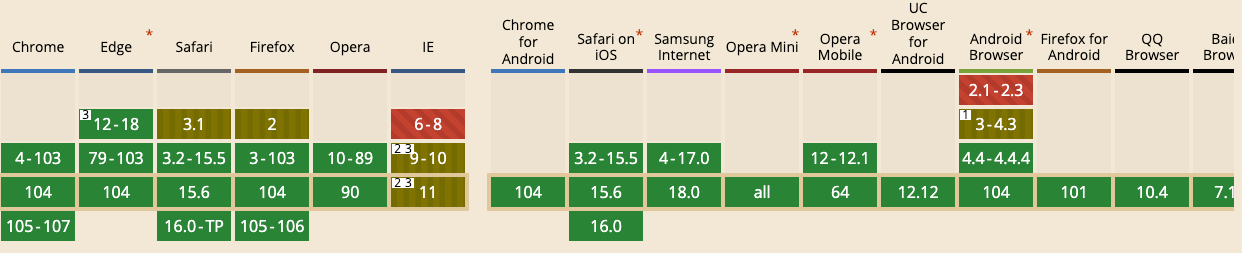
SVG历史
◼ SVG1.x 版本
SVG 是W3CSVG工作组于1998 年开始开发,而SVG 1.0于2001 年9 月4 日成为W3C 推荐的标准。
SVG 1.1 于2003 年1 月14 日成为W3C 推荐的标准。该版本增加了模块化规范的内容。除此之外,1.1 和1.0 几乎没有区别。
SVG Tiny 1.2 于2008 年12 月22 日成为W3C 推荐标准,主要是为性能低的小设备生成图形,但是后来被SVG 2 所弃用了。
SVG 1.1 第二版于2011 年8 月16 日发布,这次只是更新了勘误表和说明,并没有增加新功能。
◼ SVG2.0版本(推荐)
SVG 2.0于2016 年9 月15 日成为W3C 候选推荐标准,最新草案于2020年5月26日发布。
SVG2.x Change From SVG1.x ( https://www.w3.org/TR/SVG/changes.html),比如:
✓ RemovedthebaseProfileandversionattributes from the‘svg’element.
✓ Added the ability to use’auto’for thewidthandheightattributes on‘image’.
✓ Added‘lang’attribute on‘desc’and‘title’elements.
✓ Removedthe‘xlink:type’,‘xlink:role’,‘xlink:arcrole’,‘xlink:show’and‘xlink:actuate’attributes.
✓ Deprecated the‘xlink:href’attribute in favor of using‘href’without a namespace.
SVG优点
◼ 扩展好:矢量图像在浏览器中放大缩小不会失真,可被许多设备和浏览器中使用。而光栅图像(PNG 、JPG)放大缩小会失真。
矢量图像是基于矢量的点、线、形状和数学公式来构建的图形,该图形是没有像素的,放大缩小是不会失真的。
光栅图像是由像素点构建的图像——微小的彩色方块,大量像素点可以形成高清图像,比如照片。图像像素越多,质量越高。
◼ 灵活:SVG是W3C开发的标准,可结合其它的语言和技术一起使用,包括CSS、JavaScript、HTML 和SMIL 。SVG图像可以直接使用JS和CSS进行操作,使用时非常方便和灵活,因为SVG也是可集成到DOM 中的。
◼ 可以动画:SVG 图像可以使用JS 、CSS 和SMIL进行动画处理。对于Web 开发人员来说非常的友好。
◼ 轻量级:与其它格式相比,SVG 图像的尺寸非常小。根据图像的不同,PNG 图像质量可能是SVG 图像的50 倍。
◼ 可打印:SVG 图像可以以任何分辨率打印,而不会损失图像质量。
◼ 利于SEO:SVG 图像被搜索引擎索引。因此,SVG 图像非常适合SEO(搜索引擎优化)目的。
◼ 可压缩:与其它图像格式一样,SVG 文件支持压缩。
◼ 易于编辑:只需一个文本编辑器就可以创建SVG 图像。设计师通常会使用Adobe Illustrator (AI)等矢量图形工具创建和编辑。

SVG缺点
◼ 不适和高清图片制作
SVG 格式非常适合用于徽标和图标(ICON)等2D 图形,但不适用于高清图片,不适合进行像素级操作。
SVG 的图像无法显示与标准图像格式一样多的细节,因为它们是使用点和路径而不是像素来渲染的。
◼ SVG图像变得复杂时,加载会比较慢
◼ 不完全扩平台
尽管SVG 自1998年以来就已经存在,并得到了大多数现代浏览器(桌面和移动设备)的支持,但它不适用于IE8 及更低版本的旧版浏览器。根据caniuse的数据,大约还有5% 的用户在使用不支持SVG 的浏览器。
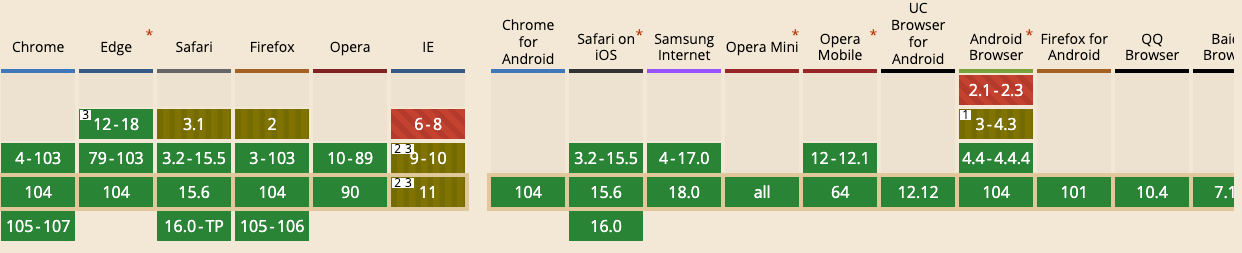
SVG应用场景
◼ SVG应用场景有哪些?下面是一些保证SVG 优于其他图像格式的应用场景:
SVG 非常适合显示矢量徽标(Logo)、图标(ICON)和其他几何设计。
SVG 适合应用在需适配多种尺寸的屏幕上展示,因为SVG的扩展性更好。
当需要创建简单的动画时,SVG 是一种理想的格式。
✓ SVG 可以与JS 交互来制作线条动画、过渡和其他复杂的动画。
✓ SVG 可以与CSS 动画交互,也可以使用自己内置的SMIL 动画。
SVG 也非常适合制作各种图表(条形图、折线图、饼图、散点图等等),以及大屏可视化页面开发。

SVG和Canvas的区别
◼ 可扩展性:
SVG 是基于矢量的点、线、形状和数学公式来构建的图形,该图形是没有像素的,放大缩小不会失真。
Canvas 是由一个个像素点构成的图形,放大会使图形变得颗粒状和像素化(模糊)。
SVG可以在任何分辨率下以高质量的打印。Canvas 不适合在任意分辨率下打印。
◼ 渲染能力:
当SVG 很复杂时,它的渲染就会变得很慢,因为在很大程度上去使用DOM 时,渲染会变得很慢。
Canvas 提供了高性能的渲染和更快的图形处理能力,例如:适合制作H5小游戏。
当图像中具有大量元素时,SVG 文件的大小会增长得更快(导致DOM变得复杂),而Canvas并不会增加太多。
◼ 灵活度:
SVG 可以通过JavaScript和CSS 进行修改,用SVG来创建动画和制作特效非常方便。
Canvas只能通过JavaScript进行修改,创建动画得一帧帧重绘。
◼ 使用场景:
Canvas 主要用于游戏开发、绘制图形、复杂照片的合成,以及对图片进行像素级别的操作,如:取色器、复古照片。
SVG 非常适合显示矢量徽标(Logo)、图标(ICON)和其他几何设计。
初体验SVG
◼ 如何绘制一个SVG矢量图?绘制SVG矢量图常用有4种方式:
方式一:在一个单独的svg文件中绘制,svg文件可直接在浏览器预览或嵌入到HTML中使用(推荐)
方式二:直接在HTML文件中使用svg元素来绘制(推荐)
方式三:直接使用JavaScript代码来生成svg矢量图。
方式四:使用AI(AdobeIIIustractor)矢量绘图工具来绘制矢量图,并导出为svg文件(推荐)
◼ SVG初体验

第一步:新建一个svg文件,在文件第一行编写XML文件声明
第二步:编写一个<svg>元素,并给该元素添加如下属性:
✓ version:指定使用svg的版本,值为1.0和1.1,并没有2.0。
✓ baseProfile:SVG 2 之前,version 和baseProfile 属性用来验证和识别SVG 版本。而SVG2后不推荐使用这两个属性了。
✓ width/height :指定svg画布(视口)的宽和高,默认值分别为300和150,默认使用px单位。
✓ xmlns:给svg元素帮定一个命名空间(http://www.w3.org/2000/svg)
意味着这个<svg> 标签和它的子元素都属于该命名空间下。
第三步:在<svg>元素中添加图形(比如:<rect>)元素
第四步:在浏览器直接预览或嵌入到HTML中预览(嵌入HTML有6种方案)

XML和DTD声明
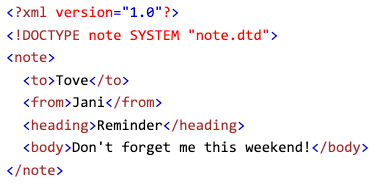
◼ 由于SVG 是一个XML 文件格式。在编写XML文档时,通常是推荐编写XML声明。因为在XML 1.0 中,XML 声明是可选的,推荐写但不是强制性。然而,在XML 1.1 中,声明是强制性的,如果没有声明,则自动暗示该文档是XML 1.0 文档。所以这里建议大家在编写SVG文件时也编写一个XML 声明。
◼ SVG的XML声明格式:<?xml version="1.0" encoding="UTF-8" standalone="no" ?>
version指定版本(必填)
encoding指定XML文档的编码(可选,默认是UTF-8)
standalone:指定当前XML 文档是否依赖于外部标记声明(可选,使用该属性时,需和DTD声明一起用才有意义)。
✓ 默认为no:代表依赖外部标记声明
✓ yes:代表依赖内部默认的标记声明
◼ SVG的文档类型声明(DTD),让解析器验证XML文件是否符合该规范,与HTML5文件的DTD声明类似。
XML中内部DTD 声明(可选)
XML中外部DTD 声明(可选)
<!DOCTYPE svgPUBLIC "-//W3C//DTD SVG 1.1//EN""http://www.w3.org/Graphics/SVG/1.1/DTD/svg11.dtd">
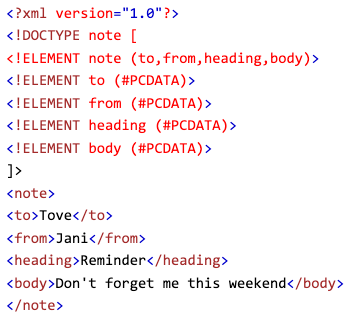
SVG文档结构
◼ SVG1.1文档结构:
第一行:包含一个XML 声明。由于SVG 文件是一个XML 格式的,它应包含一个XML 声明。
第二行:定义文档类型声明(DTD),这里依赖外部的SVG1.1文档类型,让解析器验证XML文件是否符合该规范。
<!DOCTYPE svgPUBLIC “-//W3C//DTD SVG 1.1//EN”"http://www.w3.org/Graphics/SVG/1.1/DTD/svg11.dtd">
◼ SVG2.0文档结构:
SVG2version和baseProfile属性已删除,也不推荐写文档类型声明(DTD)。其中


JS创建SVG
◼ 使用JS脚本来创建SVG时,创建的元素都是需要添加命名空间的。
比如:创建<svg>或者<rect>元素都需要添加命名空间(http://www.w3.org/2000/svg)
对于元素上的属性如果不带前缀的,命名空间赋值为null。
◼ 因为在XML1.1命名空间规范中建议,不带前缀的属性(带前缀xlink:href)命名空间的名称是没有值的,这时命名空间的值必须使用null值。
◼ 创建SVG常用的DOM2API:
createElementNS(ns,elname):创建SVG元素
setAttributeNS(ns,attrname,value):给SVG元素添加属性
getAttributeNS(ns,attrname):获取SVG元素上的属性
hasAttributeNS(ns,attrname):判断SVG元素上是否存在某个属性
removeAttributeNS(ns,attname):删除SVG元素上的某个属性
更多的API:https://developer.mozilla.org/zh-CN/docs/Web/SVG/Namespaces_Crash_Course

HTML引入SVG
◼ 方式一:img元素
作为一张图片使用,不支持交互,只兼容ie9以上
◼ 方式二:CSS背景
作为一张背景图片使用,不支持交互
◼ 方式三:直接在HTML文件引用源文件
作为HTML的DOM元素,支持交互,只兼容ie9以上
◼ 方式四:object元素(了解)。
支持交互式svg,能拿到object的引用,为SVG 设置动画、更改其样式表等
◼ 方式五:iframe元素(了解)。
支持交互式svg,能拿到iframe的引用,为SVG 设置动画、更改其样式表等
◼ 方式六:embed元素(了解)。
支持交互式svg,能拿到embed的引用,为SVG 设置动画、更改其样式表等,对旧版浏览器有更好的支持。

二、网格和坐标系
SVG Grid和坐标系
◼ SVG 使用的坐标系统(网格系统)和Canvas的差不多。坐标系是以左上角为(0,0) 坐标原点,坐标以像素为单位,x轴正方向是向右,y 轴正方向是向下。
◼ SVG Grid(坐标系)
<svg>元素默认宽为300px, 高为150px。如右图所示,<svg>元素默认被网格所覆盖。
通常来说网格中的一个单元相当于svg 元素中的一像素。
基本上在SVG 文档中的1 个像素对应输出设备(比如显示屏)上的1 个像素(除非缩放)。
<svg>元素和其它元素一样也是有一个坐标空间的,其原点位于元素的左上角,被称为初始视口坐标系
<svg>的transform属性可以用来移动、旋转、缩放SVG中的某个元素,如<svg>中某个元素用了变形,该元素内部会建立一个新的坐标系统,该元素默认后续所有变化都是基于新创建的坐标系统。
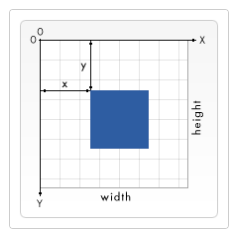
SVG 坐标系单位
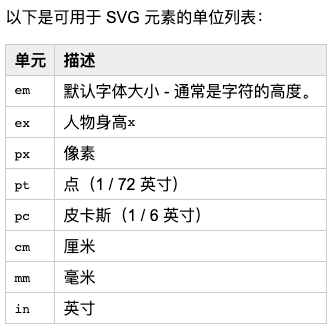
◼ SVG坐标系统,在没有明确指定单位时,默认以像素为单位。
◼ 比如:<rect x=“0” y=“0” width=“100” height=“100” />
定义一个矩形,即从左上角开始,向右延展100px,向下延展100px,形成一个100*100 大的矩形。
◼ 当然我们也可以手动指明坐标系的单位,比如:
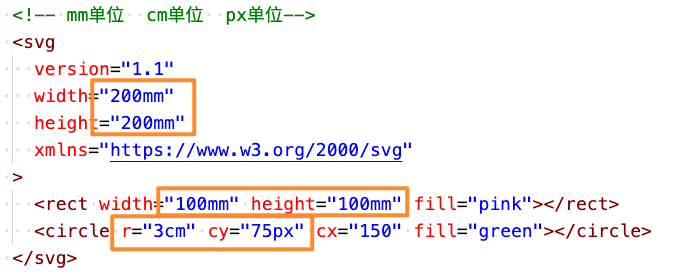
三、视口和视图框
视口-viewport
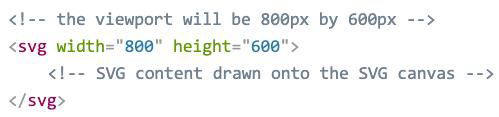
◼ 视口(viewport)
视口是SVG 可见的区域(也可以说是SVG画布大小)。可以将视口视为可看到特定场景的窗口。
可以使用<svg>元素的width和height属性指定视口的大小。
一旦设置了最外层SVG 元素的宽度和高度,浏览器就会建立初始视口坐标系和初始用户坐标系。
◼ 视口坐标系
视口坐标系是在视口上建立的坐标系,原点在视口左上角的点(0, 0),x轴正向向右,y轴正向下。
初始视口坐标系中的一个单位等于视口中的一个像素,该坐标系类似于HTML 元素的坐标系。
◼ 用户坐标系(也称为当前坐标系或正在使用的用户空间,后面绘图都是参照该坐标系)
用户坐标系是建立在SVG 视口上的坐标系。该坐标系最初与视口坐标系相同——它的原点位于视口的左上角。
使用viewBox属性,可以修改初始用户坐标系,使其不再与视口坐标系相同。
◼ 为什么要有两个坐标系?
因为SVG是矢量图,支持任意缩放。在用户坐标系统绘制的图形,最终会参照视口坐标系来进行等比例缩放。
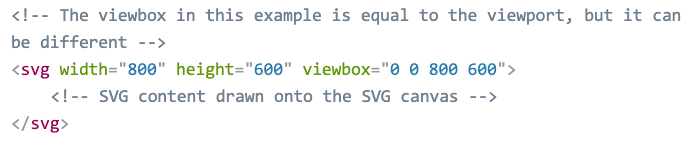
视图框-viewBox
◼ 视图框(viewBox)
viewport是SVG画布的大小,而viewBox是用来定义用户坐标系中的位置和尺寸(该区域通常会被缩放填充视口)。
viewBox 也可理解为是用来指定用户坐标系大小。因为SVG的图形都是绘制到该区域中。用户坐标系可以比视口坐标系更小或更大,也可以在视口内完全或部分可见。
一旦创建了视口坐标系(<svg>使用width和height),浏览器就会创建一个与其相同的默认用户坐标系。
我们可以使用viewBox 属性指定用户坐标系的大小。
✓ 如果用户坐标系与视口坐标系具有相同的高宽比,它将viewBox区域拉伸以填充视口区域。
✓ 如果用户坐标系和视口坐标系没有相同的宽高比,可用preserveAspectRatio 属性来指定整个用户坐标系统是否在视口内可见。
◼ viewBox语法
viewBox = <min-x> <min-y> <width> <height>,比如:viewBox =’ 0 0 100 100’
✓ <min-x>和<min-y>确定视图框的左上角坐标(不是修改用户坐标系的原点,绘图还是从原来的0,0开始)
✓ <width> <height>确定该视图框的宽度和高度。
➢ 宽度和高度不必与父<svg>元素上设置的宽度和高度相同。
➢ 宽度和高度负值无效,为0 是禁用元素的显示。
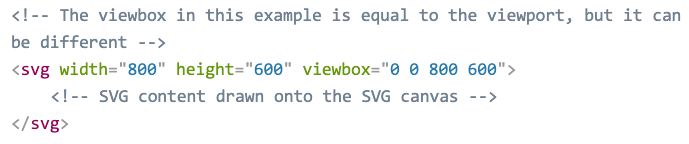
视图框-viewBox-相同的宽高比

◼ 看一个viewport和viewBox有相同的宽高比的例子:
✓ 在viewBox属性上设置视图框为视口大小的一半。
✓ 暂时不改变这个视图框左上角,将将设置为零。
✓ 视图框的宽度和高度将是视口宽度和高度的一半。



◼ 那么,viewbox=“0 0 100 100” 具体做什么的呢?
指定画布可显示的区域,用户坐标系从(0, 0) 的左上点到(100, 100) 的点,默认单位是px。
然后将SVG 图形绘制到该viewBox区域。
viewBox区域等比例被放大(放大不会失真)以填充整个视口。
用户坐标系映射到视口坐标系,因此——在这种情况下——1个用户单位等于4个视口单位。
在SVG 画布上绘制的任何内容都将相对于该用户坐标系进行绘制。
视图框-viewBox-不同的宽高比
◼ 在400*400的视口中,viewbox=“0 0 200 100” 具体做什么的呢?
保留视图框viewBox的宽高比,但视图框viewBox不会拉伸以覆盖整个视口区域。
视图框viewBox在视口内垂直和水平居中。

◼ 想改变视口内的视框位置怎么办?
给<\svg>添加preserveAspectRatio属性,该属性允许强制统一缩放视图框viewBox
✓ preserveAspectRatio= “none”, 强制拉伸图形以填充整个视口。
✓ preserveAspectRatio= “xMinYMin”,图形在视口的最小x和y轴上显示
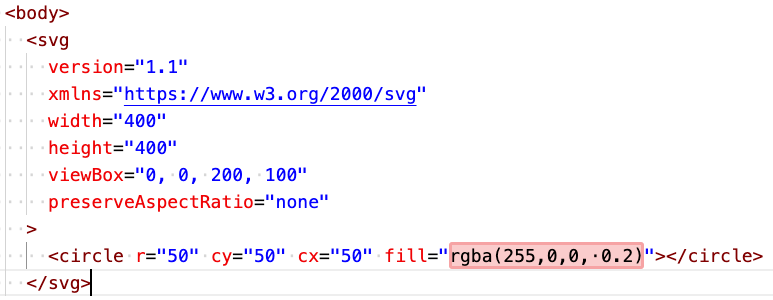
四、绘制形状和路径
绘制-矩形(rect)
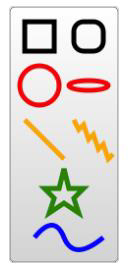
◼ SVG的基本形状
在SVG画布中,如果要想插入一个形状,可以在文档中创建一个对应的元素。
不同的元素对应着不同的形状,并且可以使用不同的属性来定义图形的大小和位置。
SVG所支持的基本形状有:矩形、圆形、椭圆、线条、折线、多边形、路径。
◼ 下面用SVG来绘制一个矩形(rect)
<rect>元素会在屏幕上绘制
<rect>元素有6 个基本属性可以控制它在屏幕上的位置和形状。
◼<rect>元素6 个基本属性
x:矩形左上角的x 轴位置
y:矩形左上角的y轴位置
width:矩形的宽度
height:矩形的高度
rx:圆角的x轴方位的半径
ry:圆角的y轴方位的半径。

绘制-圆形(circle)
◼ 下面用SVG来绘制一个圆形(circle)
<circle>元素会在屏幕上绘制一个圆形。
<circle>元素有3 个基本属性用来设置圆形。
◼<circle>元素3 个基本属性
r:圆的半径
cx:圆心的x轴位置
cy:圆心的y轴位置

绘制-椭圆(ellipse)
◼ 下面用SVG来绘制一个椭圆(ellipse)
<ellipse>元素是< circle >元素更通用的形式,它可以分别缩放圆的x 半径和y 半径。
x 半径和y 半径,数学家通常称之为长轴半径和短轴半径
<ellipse >元素有4 个基本属性用来设置椭圆。
◼<ellipse>元素4 个基本属性
rx:椭圆的x轴半径
ry:椭圆的y轴半径
cx:椭圆中心的x轴位置
cy:椭圆中心的y轴位置

绘制-圆形(circle)
◼ 下面用SVG来绘制一个圆形(circle)
<circle>元素会在屏幕上绘制一个圆形。
<circle>元素有3 个基本属性用来设置圆形。
◼ <circle>元素3 个基本属性
r:圆的半径
cx:圆心的x轴位置
cy:圆心的y轴位置

绘制-椭圆(ellipse)
◼ 下面用SVG来绘制一个椭圆(ellipse)
<ellipse>元素是< circle >元素更通用的形式,它可以分别缩放圆的x 半径和y 半径。
x 半径和y 半径,数学家通常称之为长轴半径和短轴半径
<ellipse >元素有4 个基本属性用来设置椭圆。
◼<ellipse>元素4 个基本属性
rx:椭圆的x轴半径
ry:椭圆的y轴半径
cx:椭圆中心的x轴位置
cy:椭圆中心的y轴位置

绘制-线条(line)
◼ 下面用SVG来绘制一条直线(line)
<line>元素是绘制直线。它取两个点的位置作为属性,指定这条线的起点和终点位置。
需描边才能显示,不支持填充和Canvas线条一样。
<line >元素有4 个基本属性用来设置线条。
◼<line>元素4 个基本属性
x1:起点的x 轴位置
y1:起点的y轴位置
x2:终点的x轴位置
y2:终点的y轴位置

绘制-折线(polyline)
◼ 下面用SVG来绘制一条直线(polyline)
<polyline>元素是一组连接在一起的直线。因为它可以有很多的点,折线的的所有点位置都放在一个points 属性。
默认会填充黑色
<polyline >元素有1 个基本属性用来设置折线所有点位置。
◼<polyline>元素1 个基本属性
points:点集数列。每个数字用空白、逗号、终止命令符或者换行符分隔开。
每个点必须包含2 个数字,一个是x 坐标,一个是y 坐标。
所以点列表(0,0), (1,1) 和(2,2) 可以写成这样:“0 0, 1 1, 2 2”。
✓ 支持格式:“0 0, 1 1, 2 2”或“0 ,0, 1,1, 2,2”或“0 01 12 2”

绘制-多边型(polygon)
◼ 下面用SVG来绘制多边形(polygon)
<polygon>元素是和折线很像,它们都是由连接一组点集的直线构成。不同的是,< polygon >的路径在最后一个点处自动回到第一个点。需要注意的是,矩形也是一种多边形,也可以用多边形创建一个矩形。
默认会填充黑色
<polygon >元素有1 个基本属性用来设置多边形线所有点位置。
◼<polygon>元素1 个基本属性
points:点集数列。每个数字用空白符、逗号、终止命令或者换行符分隔开。
每个点必须包含2 个数字,一个是x 坐标,一个是y 坐标。
所以点列表(0,0), (1,1) 和(2,2) 推荐写成这样:“0 0, 1 1, 2 2”。
路径绘制完后闭合图形,所以最终的直线将从位置(2,2) 连接到位置(0,0)。

绘制-路径(path)
◼ 下面用SVG来绘制路径(path)
<path>元素可能是SVG 中最常见的形状。你可以用< path >元素绘制矩形(直角矩形或圆角矩形)、圆形、椭圆、折线形、多边形,以及一些其他的形状,例如贝塞尔曲线、2 次曲线等曲线。
默认会填充黑色,默认路径不会闭合
<path >元素有1 个基本属性用来设置路径点的位置。
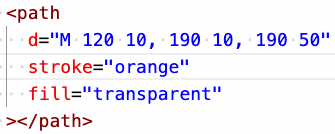
◼<path>元素1 个基本属性
d:一个点集数列,以及其它关于如何绘制路径的信息,必须M命令开头。
✓ 所以点列表(0,0), (1,1) 和(2,2) 推荐写成这样:“M0 0, 1 1, 2 2”。
✓ 支持格式:“M0 0, 1 1, 2 2”或“M0 0, 1 1,2 2”或“M0 ,0, 1,1, 2,2”或“M0 01 12 2”
SVG路径和命令
◼ SVG路径(path)和命名
<path>元素是SVG基本形状中最强大的一个。你可以用它创建线条,曲线,弧形等等。
<path> 元素的形状是通过属性d定义的,属性d的值是一个“命令+ 参数”的序列。
每一个命令都用一个关键字母来表示,比如,字母“M”表示的是“Move to”命令,当解析器读到这个命令时,它就知道你是打算移动到某个点。跟在命令字母后面的,是你需要移动到的那个点的x 和y 轴坐标。比如移动到(10,10) 这个点的命令,应该写成“M 10 10”命令。这一段字符结束后,解析器就会去读下一段命令。每一个命令都有两种表示方式,一种是用大写字母,表示采用绝对定位。另一种是用小写字母,表示采用相对定位(例如:从上一个点开始,向上移动10px,向左移动7px)。
属性d采用的是用户坐标系统,不需标明单位。
◼ d属性值支持的命令
直线命令
✓ M/m:MoveTo
✓ L/l:LineTo
✓ Z/z:Close Path
✓ H/h:horizontal
✓ V/v:vertical
曲线命令
✓ C:三次贝塞尔曲线
✓ S:简写三次贝塞尔曲线
✓ Q:二次贝塞尔曲线
✓ T:简写二次贝塞尔曲线
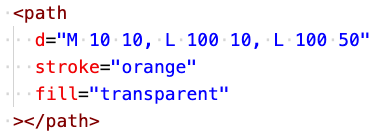
五、绘制文字和图片
绘制-图片
◼ 在SVG中绘制一张图片
在<image>元素的href属性引入图片URL
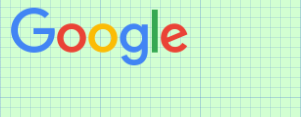
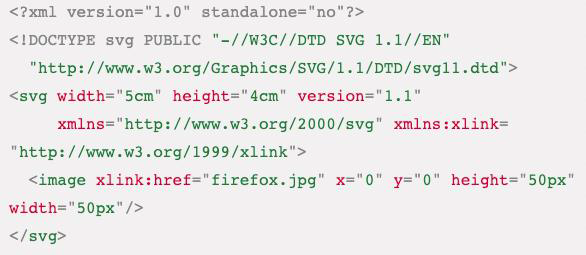
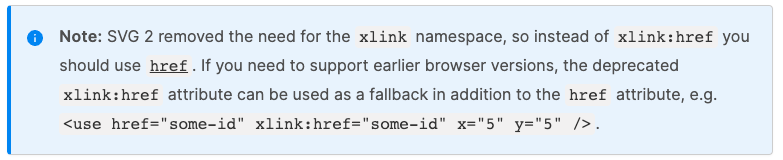
◼ 注意事项
image元素没设置x ,y值,它们自动被设置为0。
image元素没设置height 、width 时,默认为图片大小。
width 、height 等于0,将不会呈现这个图像。
需在href属性上引用外部的图像,不是src属性。
href属性兼容性
绘制-文字
◼ 下面我们来看一下如何在SVG画布中绘制文字。
<text>元素是用来在SVG画布中绘制文字用的。


◼<text>元素的基本属性
x 和y 属性决定了文本在用户坐标系中显示的位置。
text-anchor文本流方向属性,可以有start、middle、end 或inherit值,默认值start
dominant-baseline基线对齐属性: 有auto 、middle 或hanging 值, 默认值:auto
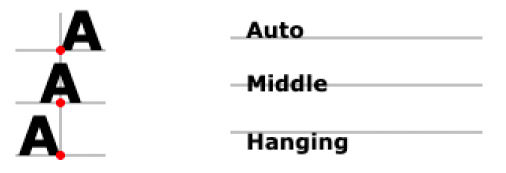
◼<text>元素的字体属性
文本的一个至关重要的部分是它显示的字体。SVG 提供了一些属性,类似于CSS 。下列的属性可以被设置为一个SVG 属性或一个CSS 属性:
✓ font-family、font-style、font-weight、font-variant、font-stretch、font-size、font-size-adjust、kerning、letter-spacing、word-spacing和text-decoration。
◼ 其它文本相关的元素:
✓ x 和y 属性决定了文本在视口坐标系中显示的位置。
✓ alignment-baseline 基线对齐属性:auto 、baseline、middle、hanging、top、bottom … ,默认是auto
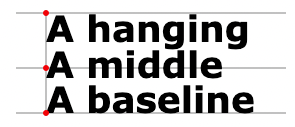
六、SVG分组和复用
元素的组合(g)
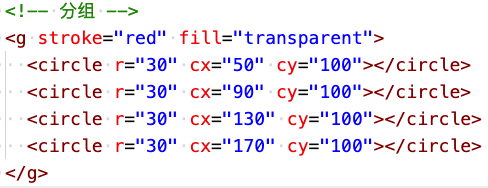
◼ 元素的组合
<g>元素是用来组合元素的容器。
添加到g元素上的变换会应用到其所有的子元素上。
添加到g元素的属性大部分会被其所有的子元素继承。
g元素也可以用来定义复杂的对象,之后可以通过
事件属性:onchange, onclick, ondblclick, ondrag…
动画属性:transform
更多
图形元素的复用(defs)
◼ SVG 是允许我们定义一些可复用元素的。
即把可复用的元素定义在< defs>元素里面,然后通过
引入元素(use)
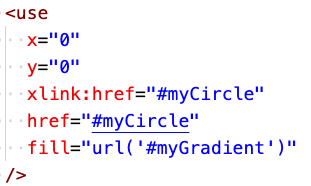
◼<use>元素从SVG 文档中获取节点,并将获取到的节点复制到指定的地方。
<use>等同于深度克隆DOM节点,克隆到use元素所在的位置。
克隆的节点是不可见的,当给
◼<use>元素的属性
href:需要复制元素/片段的URL或ID(支持跨SVG引用)。默认值:无
xlink:href:(SVG2.0已弃用) 需要复制的元素/片段的URL或ID 。默认值:无
x/y:元素的x /y坐标(相对复制元素的位置)。默认值:0
width/ height:元素的宽和高(在引入svg或symbol元素才起作用)。默认值:0
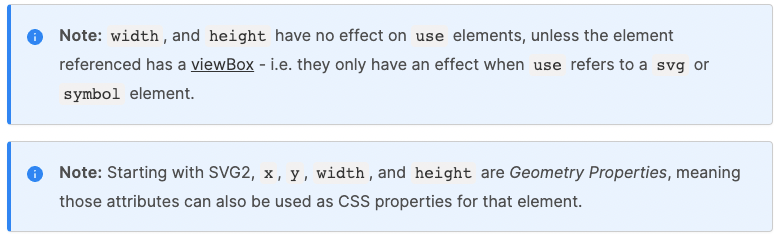
图形元素复用(symbols)
◼<symbol>元素和
在<symbol>元素中定义的图形元素默认也是不会显示在界面上。
<symbol>元素常见的应用场景是用来定义各种小图标,比如:icon、logo、徽章等
◼<symbol>元素的属性
viewBox:定义当前的视图框。
x/y:symbol元素的x /y坐标。;默认值:0
width/height:symbol元素的宽度。默认值:0
◼<symbol>和<defs>的区别
<defs>元素没有专有属性,而<symbol>元素提供了更多的属性
✓ 比如:viewBox、preserveAspectRatio、x、y、width、height等。
<symbol>元素有自己用户坐标系,可以用于制作SVG精灵图。
<symbol>元素定义的图形增加了结构和语义性,提高文档的可访问性。
◼
SVGICON文件-合并成SVG精灵图
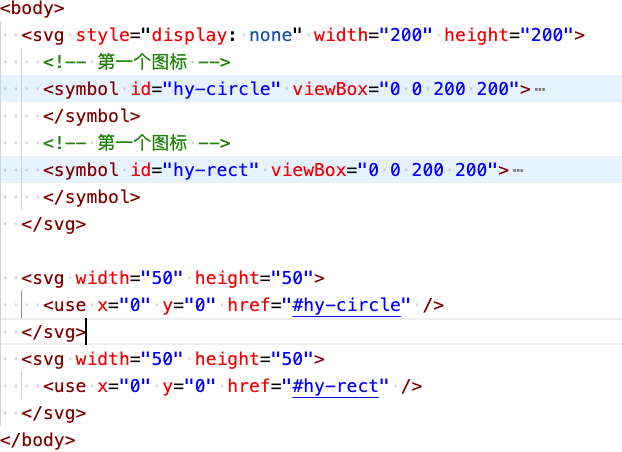
七、填充和边框
◼ 如果想要给SVG中的元素上色,一般有两种方案可以实现:
第一种:直接使用元素的属性,比如:填充(fill)属性、描边(stroke)属性等。
第二种:直接编写CSS样式,因为SVG也是HTML中的元素,也支持用CSS的方式来编写样式。
◼ 第一种:直接使用元素的属性(填充和描边)
在SVG中,绝大多数元素的上色都可通过fill和stroke两个属性来搞定。
✓ fill属性:设置对象填充颜色。支持:颜色名、十六进制值、rgb、rgba。
✓ stroke属性:设置绘制对象的边框颜色。支持:颜色名、十六进制值、rgb、rgba。
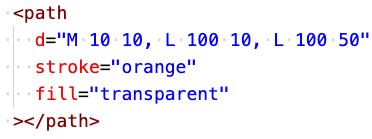
填充属性(fill)
◼ fill填充属性,专门用来给SVG中的元素填充颜色。
fill=“color”。支持:颜色名、十六进制值、rgb、rgba、currentColor(继承自身或父亲字体color)。
◼ 如下图给矩形填充颜色:fill=“pink”
◼ 控制填充色的不透明
fill-opacity=”number”,该属性专门用来控制填充色的不透明,值为0到1。
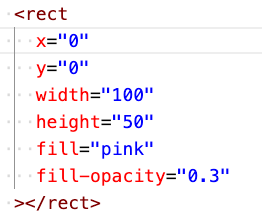
描边属性(stroke)
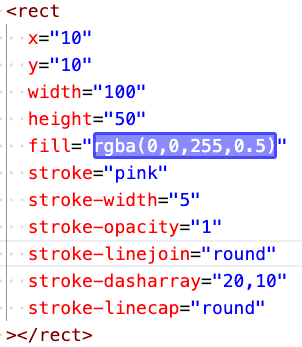
◼ stroke描边属性
stroke=“color”:指定元素边框填充颜色。
stroke-opacity=“number”:控制元素边框填充颜色的透明度。
stroke-width=“number”:指定边框的宽度。注意,边框是以路径为中心线绘制的。
stroke-linecap=“butt|square|round”:控制边框端点的样式。
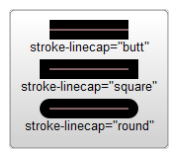
stroke-linejoin=“miter|round|bevel”:控制两条线段连接处样式
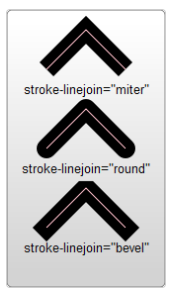
stroke-dasharray=“number[,number,….]”:将虚线类型应用在边框上。
✓ 该值必须是用逗号分割的数字组成的数列,空格会被忽略。比如3,5:
➢ 第一个表示填色区域长度为3
➢ 第二个表示非填色区域长度为5
stroke-dashoffset:指定在dasharray模式下路径的偏移量。
✓ 值为number类型,除了可以正值,也可以取负值。
CSS样式
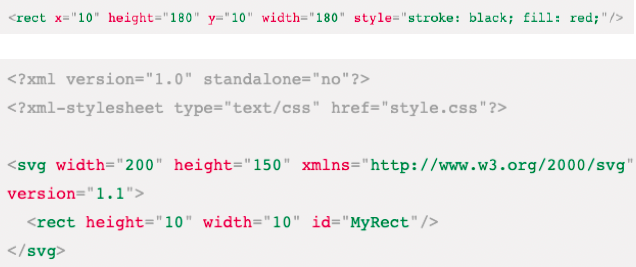
◼ 直接编写CSS样式实现填充和描边
除了定义元素的属性外,你也可以通过CSS来实现填充和描边(CSS样式可写在defs中,也可写在HTML头部或外部等)。
语法和HTML 里使用CSS 一样,需要注意的是:需要把background-color、border改成fill和stroke
不是所有的属性都能用CSS 来设置,上色和填充的部分是可以用CSS 来设置。
✓ 比如,fill,stroke,stroke-dasharray等可以用CSS设置;比如,路径的命令则不能用CSS 设置。
◼ 哪些属性可以使用CSS设置,哪些不能呢?
SVG规范中将属性区分成PresentationAttributes 和Attributes属性。
✓ PresentationAttributes属性(支持CSS和元素用)
✓ Attributes属性(只能在元素用)
✓ 提示:这些属性是不需要去记的,用多了就记住了,在忘记时测试一下就知道了。
◼ CSS给SVG中的元素填充、描边和上色,支持如下4种编写方式:
方式一:内联(行内)CSS 样式,写在元素的style属性上
方式二:内嵌(内部)CSS 样式,写在
◼ CSS样式优先级别:内联的style > defs中的style > 外部/head内部> 属性fill
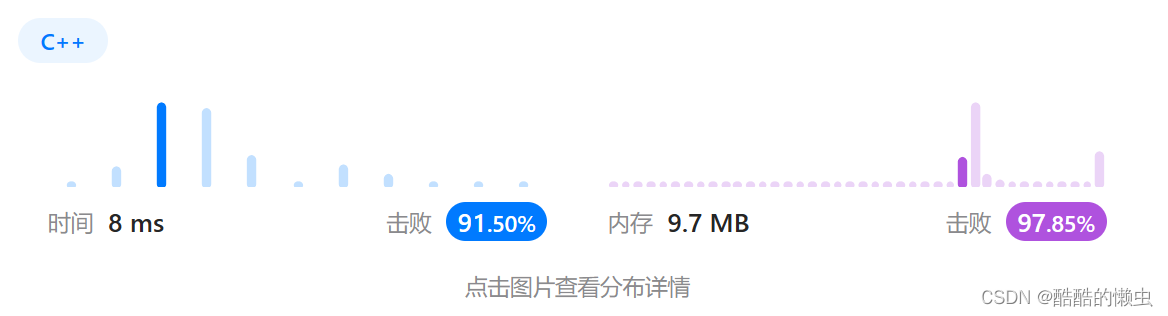
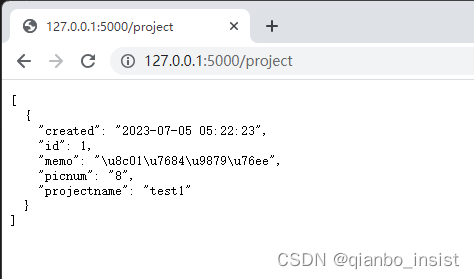
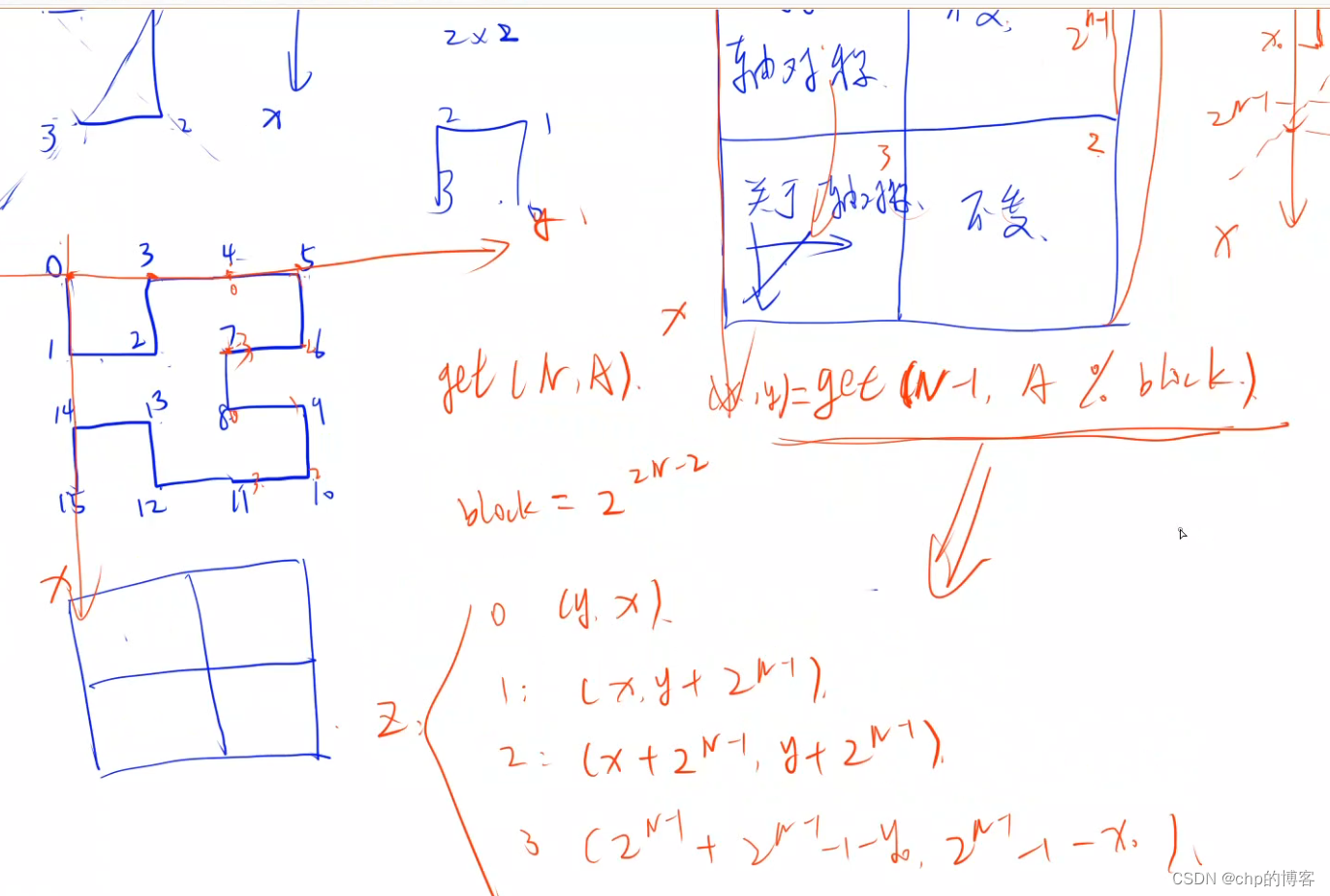
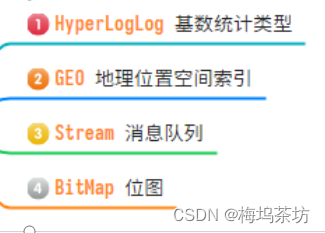
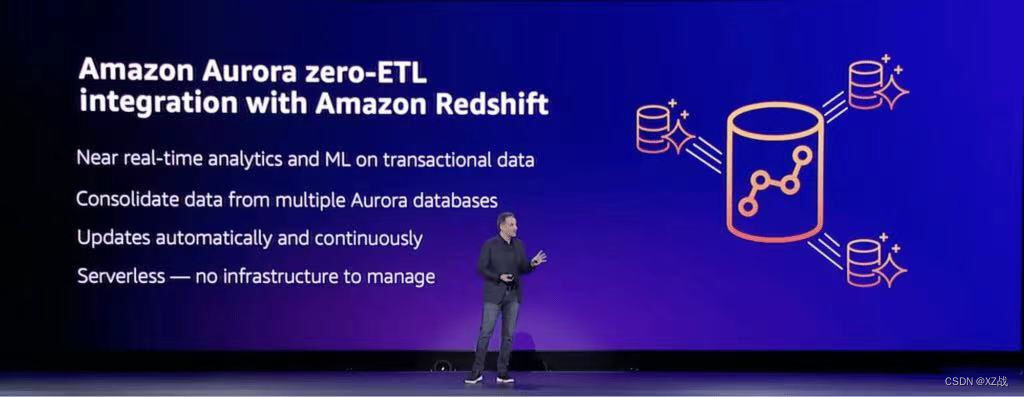

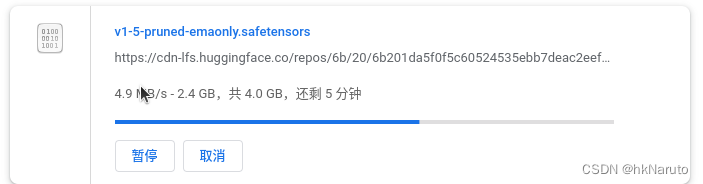


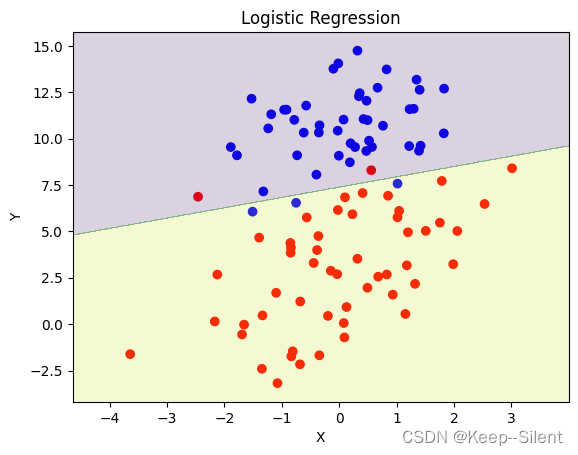

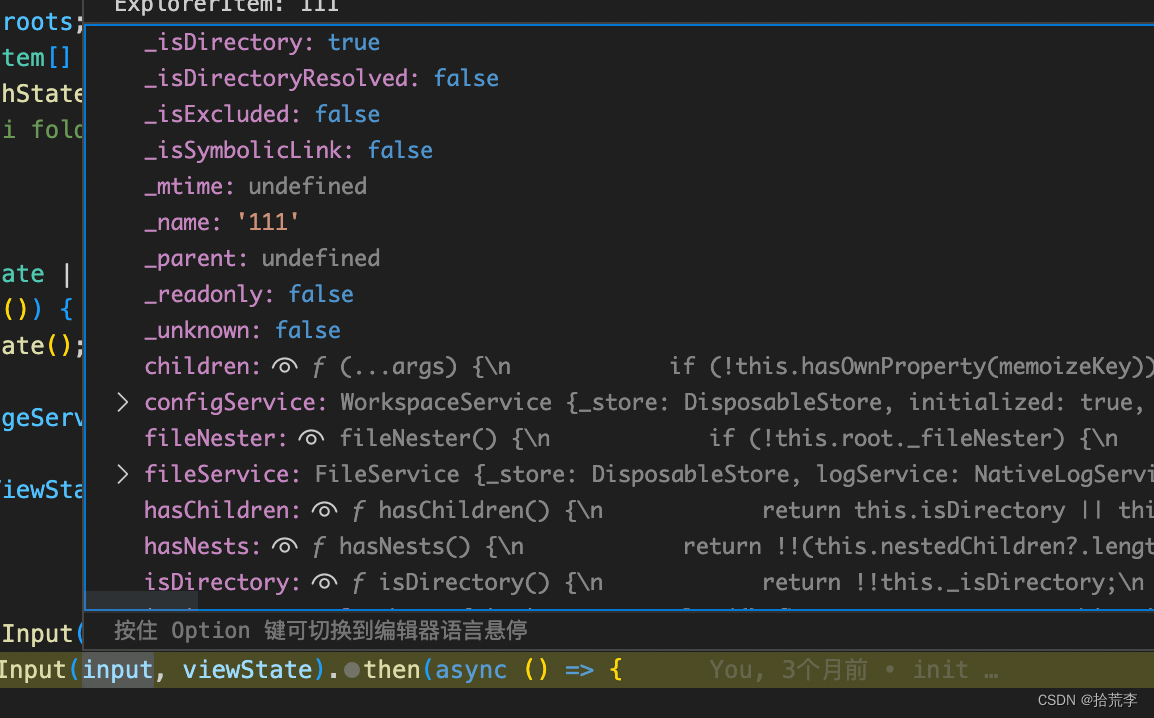


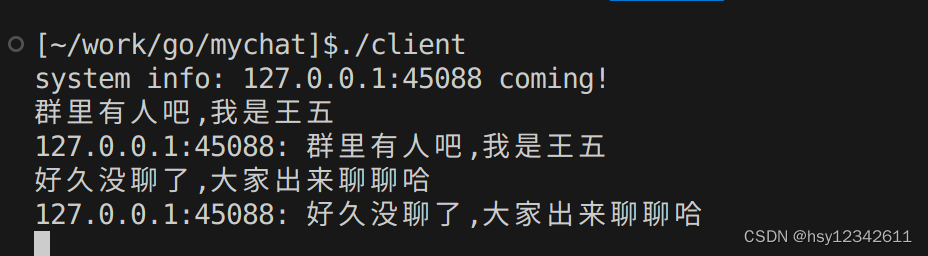
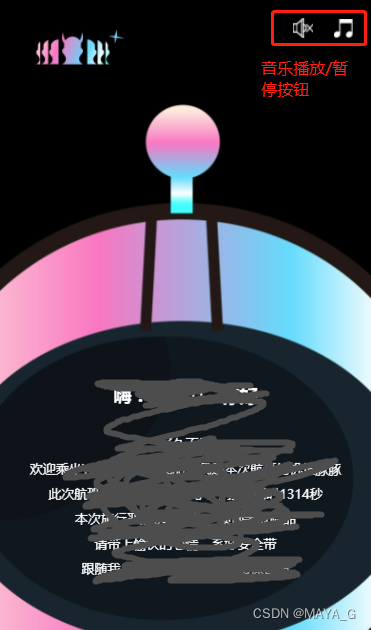

![[Python系列] Python虚拟环境Virtualenv](https://img-blog.csdnimg.cn/06af802d2b624df09aca795276cdf72c.png)